Faith Evans feat. Stevie J – "A Minute" [Official Music Video]
สารบัญ:

นี่คือสิ่งที่คุณต้องทำ:
การตั้งค่าวิดีโอ
ขั้นตอนที่ 1: จากหน้าจอหลัก PS3 ของคุณบน XMB มุ่งหน้าไปที่เมนู การตั้งค่า เลื่อนลงไปที่ การตั้งค่าวิดีโอ และเลือก เราจะทำงานกับตัวเลือกหลายอย่างในเมนูนี้

ขั้นตอนที่ 2: เลื่อนลงไปที่ BD - การเชื่อมต่ออินเทอร์เน็ต เลือกแล้วเลือก อนุญาต สิ่งนี้จะทำให้ PS3 ของคุณเชื่อมต่ออินเทอร์เน็ตทุกครั้งที่มีการเล่น Blu-ray เพื่อรับการอัพเดตเฟิร์มแวร์ล่าสุดสำหรับเครื่องเล่น

ขั้นตอนที่ 3: ถัดไปเลื่อนลงไปที่ BD / DVD - การแปลงภาพยนตร์ และจากตัวเลือกที่มีให้เลือก อัตโนมัติ สิ่งนี้ใช้กับแผ่นดิสก์ Blu-ray ที่ผลิตเองในบ้านและเนื้อหาอื่น ๆ ที่บันทึกในรูปแบบอินเลซดังนั้นอย่าลังเลที่จะข้ามตัวเลือกนี้หากคุณวางแผนที่จะเล่นแผ่นดิสก์ Blu-ray เชิงพาณิชย์บน PS3 ของคุณเท่านั้น

ขั้นตอนที่ 4: สำหรับขั้นตอนถัดไปเลื่อนไปที่ BD / DVD Upscaler และเลือก ปกติ จากตัวเลือกที่มี สิ่งนี้เกี่ยวข้องกับเนื้อหา Blu-ray ทั้งหมดที่ไม่ใช่ HD ซึ่งหมายถึงความพิเศษของแผ่นดิสก์ Blu-ray ของคุณ นอกจากนี้คุณยังสามารถเลือกจากตัวเลือกอื่น ๆ ของหลักสูตรได้ แต่ ปกติ จะให้การทำซ้ำเนื้อหาที่ซื่อสัตย์ที่สุดโดยไม่เปลี่ยนขนาดหรือพื้นผิวดั้งเดิม

ขั้นตอนที่ 5: รูปแบบเอาต์พุตวิดีโอ BD / DVD (HDMI) เป็นตัวเลือกถัดไปเพื่อเพิ่มประสิทธิภาพการเล่น Blu-ray ของคุณ ตัวเลือกที่คุณเลือกจะขึ้นอยู่กับประเภททีวีของคุณ ทราบว่าตัวเลือก อัตโนมัติ ทำให้เกิดปัญหากับสีดังนั้นหากคุณเล่นบนจอคอมพิวเตอร์ให้เลือก RGB ในทางกลับกันถ้าคุณเล่นบนทีวีหรือ HDTV ตรวจสอบให้แน่ใจว่าได้เลือก Y Pb / Cb Pr / Cr

ขั้นตอนที่ 6: ไปที่ BD 1080p 24 Hz Output (HDMI) จากตัวเลือกต่างๆ การตั้งค่านี้ช่วยให้คุณสามารถเลือกวิธีที่ PS3 ส่งสัญญาณอัตรารีเฟรชวิดีโอสำหรับดิสก์ Blu-ray HDTVs ส่วนใหญ่ในปัจจุบันรองรับการเล่น 24 Hz แต่ถ้าคุณไม่แน่ใจว่าจะเลือก อัตโนมัติ

ขั้นตอนที่ 7: ตัวเลือกถัดไปในรายการของเรา - การควบคุมช่วงไดนามิก BD / DVD - ถูกสร้างขึ้นโดย Sony เมื่อคุณมี ระบบเสียงดิจิตอล แต่วางแผนที่จะเล่นแผ่นดิสก์ Blu-ray ในปริมาณที่ต่ำเช่นสมมติว่าจะไม่ปลุกคู่ของคุณ. อย่างไรก็ตามเสียงดิจิตอลที่เล่นในระดับเสียงเบามีแนวโน้มที่จะทำให้การสนทนาเกือบไม่สามารถเข้าใจได้ แต่ในความพยายามที่จะปรับปรุงตัวเลือกนี้ Sony จะเพิ่มระดับการสนทนามากเกินไป ดังนั้นปล่อยให้ตัวเลือกนี้ดีกว่าออก

ขั้นตอนที่ 8: รูปแบบเอาต์พุตเสียง BD / DVD (HDMI) เป็นถัดไป แปลกในขณะที่การตั้งค่านี้เกี่ยวข้องกับเสียงอย่างเคร่งครัด แต่อยู่ภายใต้ การตั้งค่าวิดีโอ อย่างไรก็ตามจุดประสงค์ของการตั้งค่านี้คือเพื่อให้ได้เสียง Dolby TrueHD ที่แท้จริง หากคุณมี PS3 บางรุ่นให้เลือก Bitstream หากคุณยังคงยึดถือ PS3 รุ่นเก่า“ อ้วน” อยู่ให้เลือก Linear PCM

ขั้นตอนที่ 9: สำหรับตัวเลือก รูปแบบเอาต์พุตเสียง BD / DVD (Optical Digital) ไม่ว่าคุณกำลังใช้เสียงดิจิตอลหรือไม่ตัวเลือกที่ดีที่สุดคือ Bitstream (Mix) เสมอ

การตั้งค่าการแสดงผล
ขั้นตอนที่ 10: กลับไปที่การ ตั้งค่า หลักและเลื่อนจนกว่าคุณจะพบเมนู การตั้งค่าการแสดงผล ที่นี่มีการตั้งค่าที่เกี่ยวข้องเพียงสองสามรายการ RGB Full Range (HDMI) และ Y Pb / Cb Pr / Cr Super-White (HDMI) ทั้งสองขึ้นอยู่กับทีวีของคุณเป็นหลัก หากคุณมี HDTV แต่ฉันพบว่าทั้ง Limited และ ON นั้น ทำงานได้ดีที่สุด แม้ว่าคุณอาจต้องการปรับแต่งสิ่งเหล่านี้ขึ้นอยู่กับรุ่นทีวีของคุณ



การตั้งค่าเสียง
ขั้นตอนที่ 11: ในที่สุดการตั้งค่าล่าสุดเพื่อปรับแต่งเป็นการ ตั้งค่าสัญญาณเสียง ออก ที่นี่คุณจะสามารถกำหนดค่าเอาต์พุตเสียงของระบบของคุณได้ดังนั้นเลือกประเภทการเชื่อมต่อเสียงที่คุณมีจากนั้นเลือก อัตโนมัติ



ไปแล้ว! ตอนนี้คุณพร้อมที่จะสัมผัสกับแผ่นดิสก์ Blu-ray เหล่านั้นในวิธีที่ดีที่สุดเท่าที่จะเป็นไปได้
คอนโซลเกมเปิดตัวในวันอังคารเป็นรุ่นเก่าและเบากว่าของคอนโซล PS3 รุ่นเก่า มีฮาร์ดไดรฟ์ขนาด 120GB ซึ่งเป็นการอัพเกรดจากพื้นที่เก็บข้อมูลขนาด 80GB ที่มีให้ใน PS3 รุ่นก่อน ๆ คอนโซลจะขายในราคา US $ 299 และวางจำหน่ายในวันที่ 1 กันยายน (โปรดดูที่ "PS3 Slim vs. Xbox 360 Price Fight")
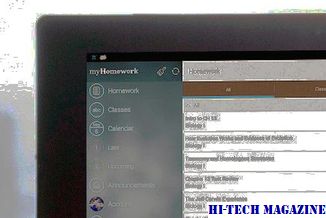
โซนี่ได้ทำการปรับปรุงอุปกรณ์เสริมภายใต้ฝาครอบเพื่อเพิ่มความเร็วในการประมวลผลและประสิทธิภาพการใช้พลังงาน คอนโซลเกมจะมีไมโครโปรเซสเซอร์ Cell ซึ่งได้รับการพัฒนาร่วมกันโดย IBM, Sony และ Toshiba
วิธีเพิ่มคำบรรยายลงในวิดีโอ ps3 & ทำให้ไฟล์ ps3 อ่าน. srt อ่าน

ต่อไปนี้เป็นวิธีเพิ่มคำบรรยายลงในวิดีโอ PS3 และสร้างไฟล์ PS3 อ่านไฟล์. SRT
จัดการการดาวน์โหลด ps3 และบัญชี psn ของคุณได้โดยตรงจาก ps3 ของคุณ

เรียนรู้วิธีจัดการบัญชี PSN ทั้งหมดของคุณได้จาก PS3 เราบอกคุณเกี่ยวกับตัวเลือกต่าง ๆ รวมถึงการจัดการการดาวน์โหลด PS3







